根据小编的了解还有很多的用户不知道win7系统电脑设置开机密码的问题如何解决,于是就向我询问win7系统电脑设置开机密码问题的处理方法,针对这个问题小编就整理总结出win7系统电脑设置开机密码的处理流程,只用你按照一、首先从Win7开始菜单点击进入“控制面板”, 二、点击进入“添加或删除用户账户”,的步骤就搞定了,下文就是win7系统电脑设置开机密码的具体方法了,希望能帮助到大家。
一、首先从Win7开始菜单点击进入“控制面板”,如下图所示。

二、点击进入“添加或删除用户账户”,如下图所示。

三、然后在选择“希望更改的账户”下选择需要更改的账户,一般我们默认使用的都是Administrator管理员账户,因此点击“管理员”账户,如下图所示。

四、然后在更改Administrator的账户下,选择【创建密码】,如下图所示。
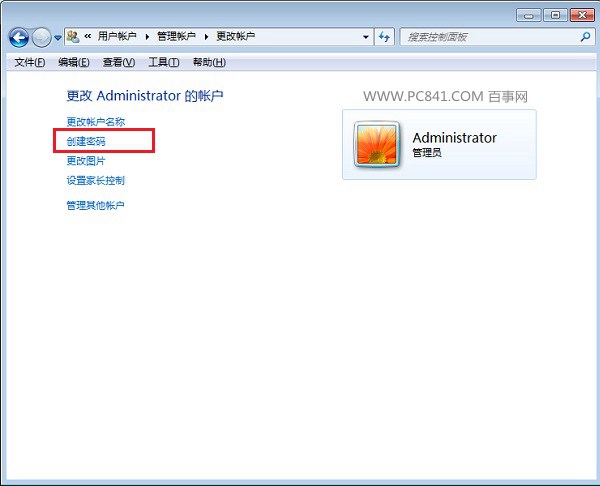
五、在为账户创建密码界面,只要输入重复输入2次需要设置的密码,并且在底部的密码提示里,填写上相关密码提示即可,比如密码可以设置为WWW.PC841.COM,然后密码提示设置为“电脑百事网”,这样就不容易自己忘记密码,大家可以根据自己的偏好设置即可,完成后,点击下面的【创建密码】,如下图所示。

六、点击创建密码后,回到Win7用户账户界面,可以看到管理员下面已经有了“密码保护”提示了,说明已经成功为Win7电脑设置了开机密码,如下图所示。

关于win7系统电脑设置开机密码的操作方法就给大家介绍到这边了,如果你的电脑也遇到了这种情况,可以试试上面的方法哦。希望这个小小的经验能够帮助大家不再烦恼!